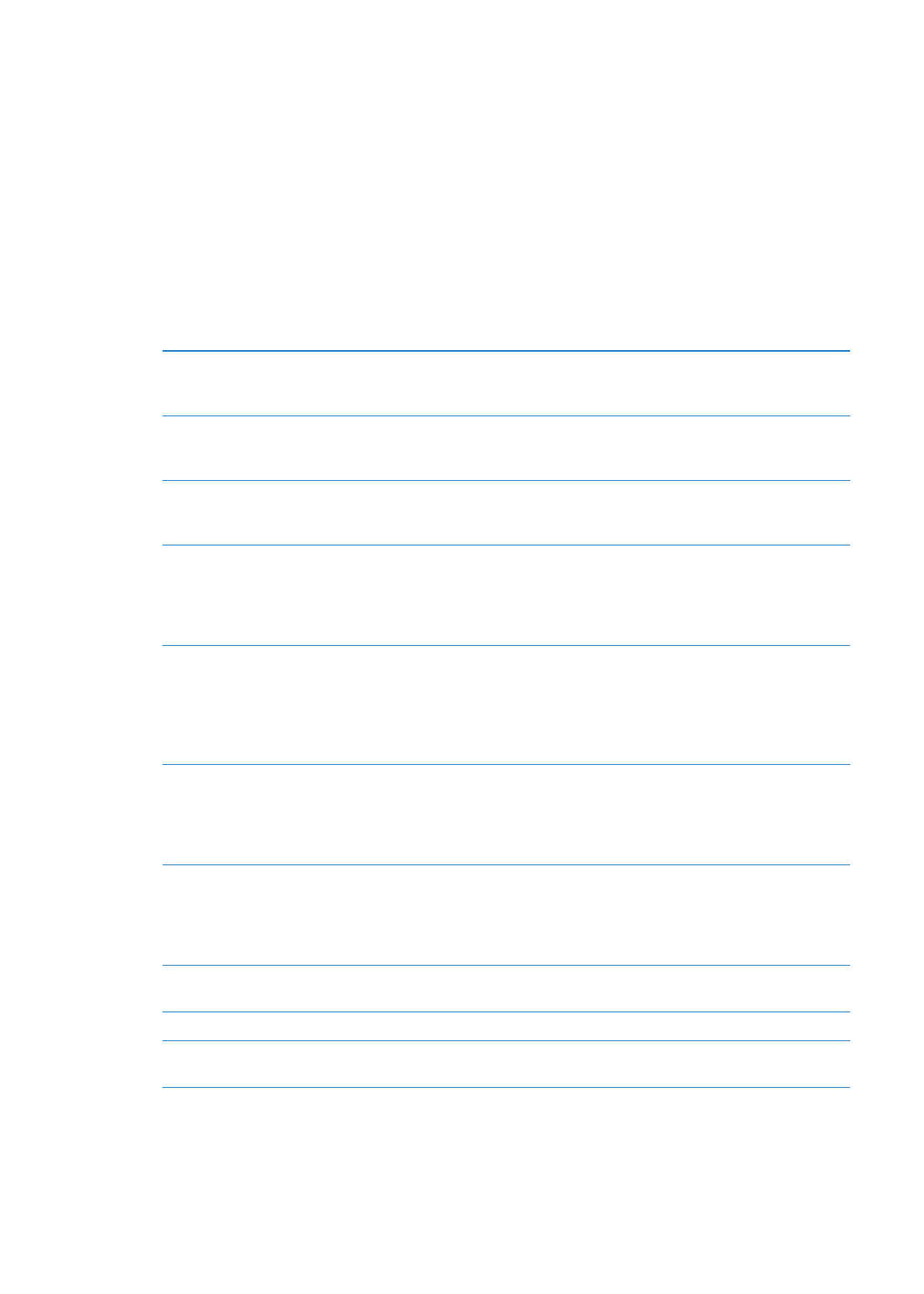
Показване и скриване на менюто
AssistiveTouch (Докосване с
помощ)
Щракнете допълнителния бутон на аксесоара.
Скриване на бутона за меню
Отидете в Settings > General > Accessibility > AssistiveTouch > Always
Show Menu (Настройки > Основни > Облекчена работа > Докосване с
помощ> Винаги показвай меню).
Изпълняване на прокарване с
пръст през екрана или изтегляне
с 2, 3, 4 или 5 пръста
Докоснете бутона за меню, докоснете Gestures (Жестове) и след това
докоснете броя на цифрите, необходими за жеста. Когато съответните
кръгчета се появят на екрана, прокарайте с пръст или изтеглете в
посоката, необходима за жеста. Когато приключите, докоснете бутона за
меню.
Изпълняване на жест
с приближаване или
раздалечаване на два пръста
Докоснете бутона за меню, докоснете Favorites (Предпочитани) и
след това докоснете Pinch (Приближаване или раздалечаване на два
пръста). Когато се появят кръгчетата, докоснете някъде на екрана, за
да ги преместите и след това ги изтеглете навън или навътре, за да
представите жеста на раздалечаване или приближаване на пръсти.
Когато приключите, докоснете бутона за меню.
Създаване на ваш жест
Докоснете бутона за меню, докоснете Favorites (Предпочитани) и след
това докоснете празното поле за жест. Също така можете да отидете
в Settings > General > Accessibility > AssistiveTouch > Create custom
gesture. (Настройки > Основни > Облекчена работа > Докосване с
помощ > Създай жест).
Заключване или завъртане на
екрана, промяна на силата на
звука, превключване със/без звук
или симулиране на разклащане
на iPhone
Докоснете бутона за меню и след това докоснете Device (Устройство).
Симулиране на натискане на
бутон Начало
Докоснете бутона Меню и след това докоснете Home (Начало).
Преместване на бутон меню
Изтеглете го някъде на екрана.
Излизане от меню без
изпълняване на жест
Докоснете някъде извън менюто
177
Глава 31
Облекчена работа